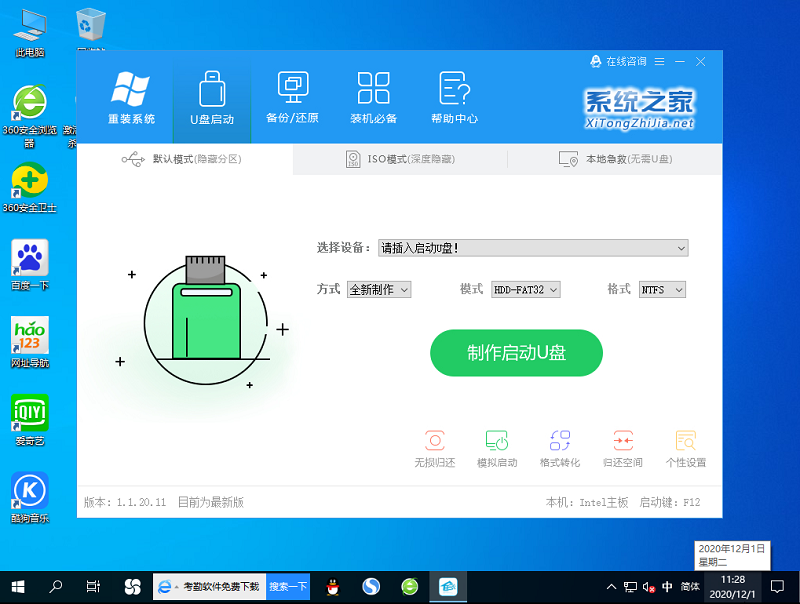雨林木风win7安装一直在启动服务的解决方法
我们在使用win7雨林木风操作系统的时候,有的小伙伴在安装时就出现了安装的过程中系统一直在启动服务,对于这种问题小编觉得可能是系统在安装的途中出现了一些组件损坏的故障,我们可以尝试重新安装操作系统或者是使用相关软件来进行重装。具体步骤就来看下小编是怎么做的吧~
雨林木风win7安装一直在启动服务怎么解决>>>win7重装系统教程<<<
1、首先将u盘制作成系统之家U启动盘,
<<<
重启电脑等待出现开机画面按下启动快捷键,选择u盘启动进入到系统之家主菜单,
选取“【03】U深度Win2003PE经典版(老机器)”选项,按下回车键确认。
2、进入win8PE系统,将会自行弹出安装工具,点击“浏览”进行选择存到u盘中win7系统镜像文件。
3、等待u深度pe装机工具自动加载win7系统镜像包安装文件,
只需选择安装磁盘位置,然后点击“确定”按钮即可。
4、此时在弹出的提示窗口直接点击“确定”按钮。
5、随后安装工具开始工作,请耐心等待几分钟。
6、完成后会弹出重启电脑提示,点击“是(Y)”按钮即可。
7 、此时就可以拔除u盘了,重启系统开始进行安装,
无需进行操作,等待安装完成即可,最终进入系统桌面前还会重启一次。